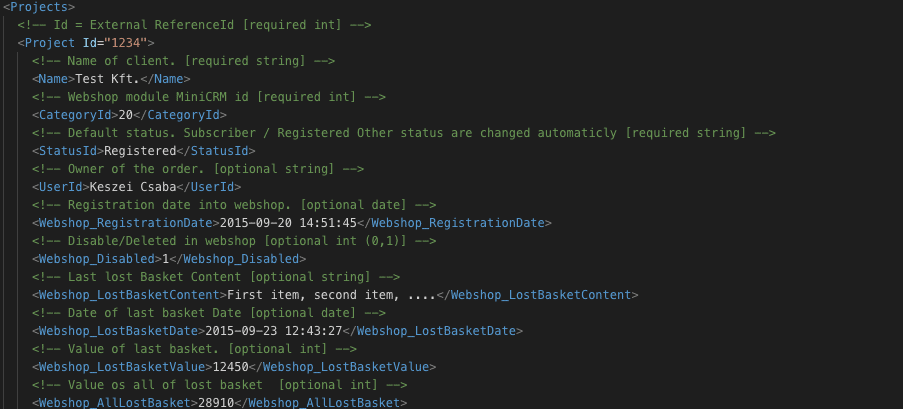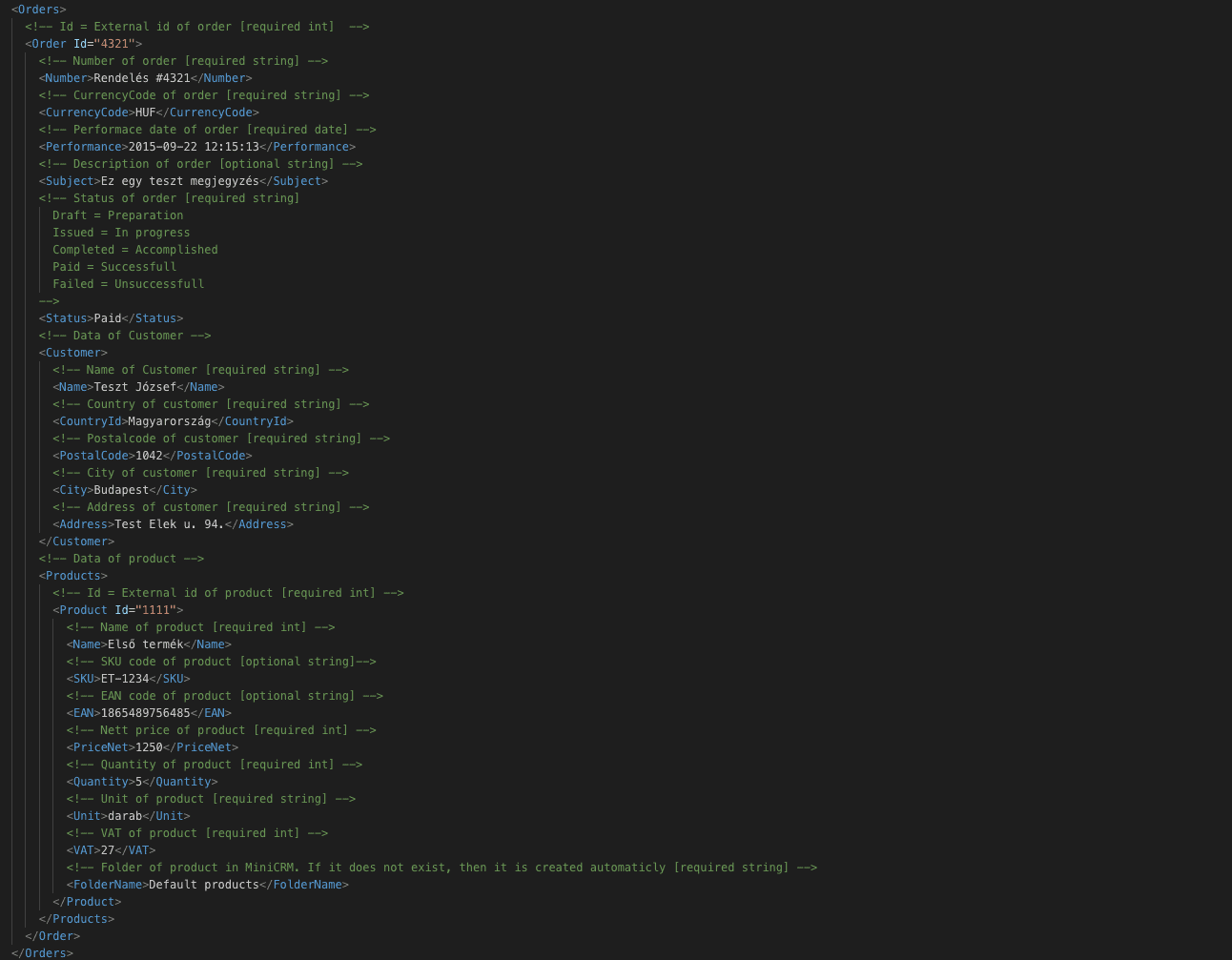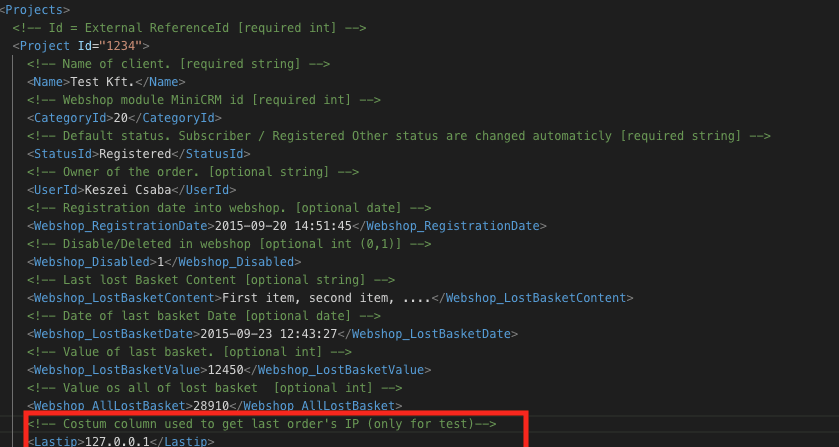Egyedi webshop integráció
Mire lesz szükséged a MiniCRM és az egyedi webshopod összekötéséhez?
Ahhoz, hogy egyedi fejlesztésű webshopod adatai megjelenjenek a MiniCRM rendszeredben, szükség van a webshop adatbázisából generált, meghatározott formátumú XML állományra. Az alábbi példa alapján kell elkészíteni az állományt: Minta fájl
XML adatszinkronizáció során a külső rendszer előállít egy megfelelő formátumú XML adatállományt, amit a MiniCRM egy API hívásra reagálva letölt és feldolgoz. A benne található adatlapokat frissíti, illetve újakat hoz létre, ha szükséges. Egy-egy szinkronizáció során nem kell minden adatlapot/mezőt újraküldeni, részleges – csak módosult adatokat tartalmazó – XML-t is fel tud dolgozni a MiniCRM.
Az adatlap azonosítás a ‘Project Id‘ megadásával lehetséges. Ebben az esetben a ‘Project Id’ Reference Id-ként működik. Ha a MiniCRM rendszerben nem létezik adott Reference Id-ra hivatkozó adatlap, abban az esetben létrehoz egy újat. Amennyiben már létezik adott Reference Id-ra hivatkozó adatlap, az adott adatlap módosításra kerül.
Pl.: XML szinkronizáció során beküldésre kerül ‘14353’ értékkel ‘Project Id’, ezt követően a MiniCRM-ben létrejön különböző azonosítóval (pl.:16) egy adatlap. Amennyiben következőleg beküldésre kerül egy ‘53566’ értékkel rendelkező ‘Project Id’, az a MiniCRM 17-es adatlapazonosítóval fog létrejönni. Ha a ‘14353’ értékű ‘Project Id’ újra beküldésre kerül, abban az esetben az adott adatlapot fogja módosítani a beküldött adatokkal.
Az integráció lépései – XML fájl felépítése
1.) A webshop adatai
A MiniCRM XML olvasója projekt alapú. Egy ‘Project’ egy rendelést és az ehhez tartozó adatokat tartalmazza, több rendelés esetén egymás alatt kell ezeknek szerepelniük.
Közvetenül a Project node alá kell megadni az alap adatlapi adatokat (a félkövéren szedett sorok kötelezők, a többi opcionális):
- ‘Project Id’ – adatlap azonosítója, a későbbiekben ezen azonosító alapján lehet frissíteni az adott személy adatlapját. (Reference Id – külső rendszerazonosító
- ‘Name’ – adatlap neve (célszerű, ha az adatlap neve egyben a megrendelő neve is)
- ‘CategoryId’ – termék azonosítója (mindig a webshop termék azonosítója lesz, ami a Webshop terméket megnyitva az URL-ből olvasható ki a ‘#!Project-’utáni részből)
- ‘StatusId’ – annak a státusznak a neve, amelybe az ügyfél adatlapja kerülni fog (elég ‘Regisztrált’ értéket megadni, mivel a státuszok között a Webshop termék státuszszabályai alapján fog mozogni)
- ‘UserId’ – annak a MiniCRM felhasználónak a neve, akinek a nevére kerül az adott adatlap
- ‘WebshopRegistrationDate’ – az a dátum, amikor a vásárló regisztrált a webshopba
- ‘WebshopDisabled’ – értéke 0/1 lehet, ha 1, akkor a vásárló Letiltott/Törölt
- ‘WebshopLostBasketContent’ – utolsó elhagyott kosár tartalma
- ‘WebshopLostBasketDate’ – utolsó elhagyott kosár dátuma
- ‘WebshopLostBasketValue’ – utolsó elhagyott kosár értéke
- ‘WebshopAllLostBasket’ – összes elhagyott kosár értéke
2.) A cég, magánszemélyek és kapcsolattartók adatai
Ezután jönnek a cégre/magánszemélyre és kapcsolattartókra vonatkozó adatok, amelyeket közvetlenül a Project node alá kell elhelyezni. Magánszemélyeket és cégeket is be lehet küldeni a MiniCRM-be, a cégek alá pedig kapcsolattartókat felvenni XML-en keresztül. Minimum egy cég vagy személy adatainak szerepelnie kell ebben a részben:
Business:
- ‘Name’ – cég neve
- ‘Email’ – cég email címe
Contact:
- ‘FirstName’ – magánszemély/cég kapcsolattartó keresztneve
- ‘LastName’ – magánszemély/cég kapcsolattartó vezetékneve
- ‘Email’ – magánszemély/cég kapcsolattartó email címe
3.) A rendelés adatai
Ezt követően a rendelésre vonatkozó adatokat kell megadnod. Ezen adatok már a Megrendelések termékbe kerülnek be (függetlenül attól, hogy az XML elején ‘CategoryId’-nak a Webshop termék azonosítóját adtad-e meg):
- ‘Order Id’ – megrendelés azonosítója
- ‘Number’ – adatlap neve a Megrendelés termékben
- ‘CurrencyCode’ – megrendelés devizakódja
- ‘Performance’ – teljesítés dátuma
- ‘Subject’ – megrendelés megjegyzése
- ‘Status’ – megrendelés státusza
Ezután a megrendelő adatai következnek:
- ‘Name’ – megrendelő neve
- ‘CountryId’ – megrendelő országa
- ‘PostalCode’ – megrendelő irányítószáma
- ‘City’ – megrendelő városa
- ‘Address’ – megrendelő címe
Végül pedig a rendelt tétel/tételek adatai:
- ‘Product Id’ – tétel azonosítója
- ‘Name’ – tétel neve
- ‘SKU’ – tétel SKU kódja
- ‘EAN’ – tétel EAN kódja
- ‘PriceNet’ – tétel nettó ára
- ‘Quantity’ – tétel mennyisége
- ‘Unit’ – tétel egysége
- ‘VAT’ – ÁFA mértéke
- ‘FolderName’ – azon mappa neve a MiniCRM-ben, ahova a tételnek be kell kerülnie
4.) Egyedi mezők adatai
Az adatlapokon lehetőséged van egyedi/új mezőket is létrehozni. Ezeket szintén tudod módosítani a szinkronizált XML fájllal. Ennek bemutatására Last IP néven vettem fel egy egyedi szöveges mezőt a Wesbshop termék adatlapra, illetve a Megrendelés termék adatlapra Order IP néven vettem fel egy egyedi szöveges mezőt. A példámban a Last IP tárolja az utolsó rendeléshez tartozó IP címet, míg az Order IP tárol egy adott rendeléshez tartozó IP címet.
Abban az esetben, ha a webshop termékhez tartozó adatlapot egészítetted ki egyedi mezővel, akkor a ‘Project’ node alá szükséges beillesztened az új mező XML nodeját. Ebben példában ez a Last IP termék egyedi mező:
Ha a megrendelés termékhez tartozó adatlapon hoztál létre új mezőt, akkor az ‘Order’ node-on belül létre kell hoznod egy ‘Project’ node-ot, ez alá tudod beilleszteni az egyedi mező XML nodeját. Ebben a példában ez az Order IP egyedi mező:
Miután minden kötelező adatot megadtál egy rendelésre, az adott ‘Project’ lezárásra kerülhet és folytathatod a következővel. Az XML alapú adatszinkronizálás akár több millió adatlap frissítésére is alkalmas.